- Зохиолч Jason Gerald [email protected].
- Public 2023-12-16 11:28.
- Хамгийн сүүлд өөрчлөгдсөн 2025-01-23 12:27.
Adobe Illustrator дээр ажлын самбар дээрх дэвсгэр өнгийг өөрчлөх хоёр арга бий. Арын давхарга үүсгэх нь таны самбарын өнгийг бүрмөсөн өөрчлөх болно. Хэрэв та ажлын самбарын өнгийг өөрчилвөл энэ өөрчлөлт зөвхөн Adobe Illustrator дээр гарч ирнэ гэдгийг анхаарна уу. Өөрчлөлтүүд нь экспортын файл эсвэл таны төслийн хэвлэсэн хуулбар дээр харагдахгүй болно.
Алхам
2 -р арга 1: Арын давхарга үүсгэх
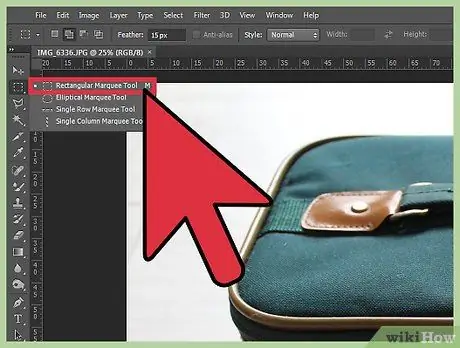
Алхам 1. Урлагийн самбарын хэмжээгээр тэгш өнцөгт үүсгэнэ
Арын дэвсгэр өнгийг өөрчлөх нэг арга бол тусдаа дэвсгэр давхарга үүсгэх явдал юм. Хэрэв та зөвхөн дэвсгэр өнгийг өөрчлөх юм бол зураг хэвлэгдэх үед өөрчлөлтүүд алдагдах болно. Арын давхарга үүсгэх алхамууд энд байна.
- Зүүн талд байгаа багажны самбараас "Тэгш өнцөгт хэрэгсэл" -ийг сонгоно уу. (Баруун багана, дээрээс дөрөв дэх дүрс).
- Курсорыг самбарын зүүн дээд буланд байрлуулна уу.
- Курсор дээр дарж чирээд ажлын самбартай яг ижил хэмжээтэй тэгш өнцөгт үүсгэнэ.
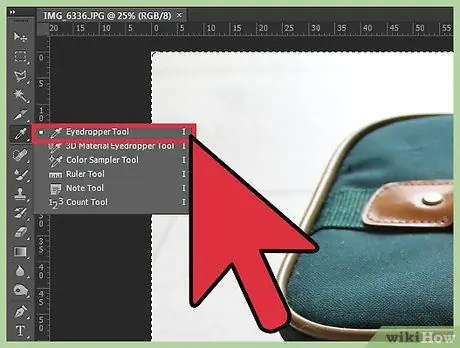
Алхам 2. Тэгш өнцөгтийг өнгөөр дүүргэ
"Дүүргэх хэрэгсэл" хэрэгслийг олоорой (хэрэгслийн самбарын доод талаас дөрөв дэх багана). "Өнгөний палитр" харилцах цонхыг гаргахын тулд энэ хэрэгслийг хоёр удаа дарна уу. Өнгөний палитраас өнгө сонгох. "Ok" дээр дарж арын өнгийг тохируулна уу.
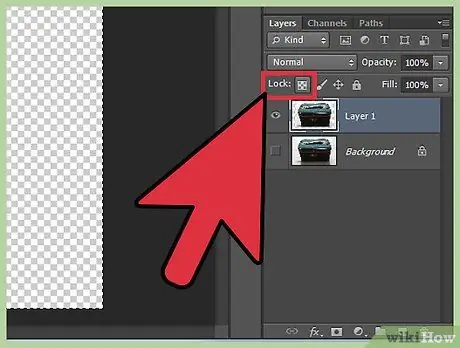
Алхам 3. Давхаргыг байранд нь түгж
Бүтээл хийхдээ арын дэвсгэр хөдлөх ёсгүй. Үүнийг хийхийн тулд та дэвсгэр давхаргыг түгжих хэрэгтэй.
- Дэлгэцийн баруун талд "Layer" самбарыг хайна уу. Хэрэв энэ нь харагдахгүй бол "Цонх" дээр дарж, унах цэснээс "Давхаргууд" -ыг сонгоно уу.
- Тэгш өнцөгт нь "Layer 1" нэртэй байх ёстой. Давхаргыг нэмэх үед "Layer 1" нь жагсаалтын доод хэсэгт үлдэх ёстой.
- Давхаргыг хаахын тулд "Нүд" дүрсний хажууд байгаа хоосон дөрвөлжин дээр дарна уу.
2 -ийн 2 -р арга: Урлагийн хавтангийн өнгийг өөрчлөх
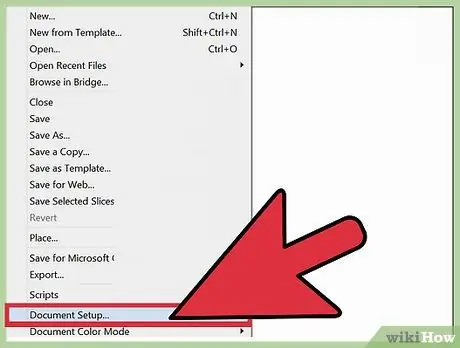
Алхам 1. "Баримт бичгийн тохиргоо" -г нээнэ үү
Урлагийн хавтангийн өнгийг өөрөө өөрчилж болох боловч өөрчлөлт нь зөвхөн файлын дижитал хувилбарт харагдах болно. Урлагийн хавтангийн өнгөний өөрчлөлт нь таны бүтээлийн хэвлэсэн хувилбарт харагдахгүй болно. "Файл" дээр дарж, цэснээс "Document Setup" -ийг сонгоно уу.
Энэ өөрчлөлт нь зөвхөн Adobe Illustrator дээр байна. Таны бүтээлийг хэвлэх эсвэл экспортлоход ажлын самбар анхны өнгө рүүгээ буцна. Арын өнгийг бүрмөсөн өөрчлөхийн тулд та тусдаа дэвсгэр давхарга үүсгэх ёстой
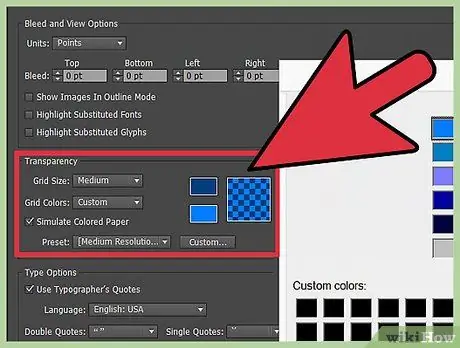
Алхам 2. Ил тод байдлын тохиргоог өөрчлөх
"Ил тод байдал" хэсгийг олоорой. "Өнгөт цаасыг дуурайх" хажууд байгаа нүдийг чагтална уу.
"Өнгөт цаасыг дуурайх" сонголт нь жинхэнэ картыг дуурайдаг. Цаас харанхуй байх тусам таны ажил харанхуй болно. Хэрэв та дэвсгэр өнгийг хар гэж тохируулсан бол анхны хар цаасан дээр харагдахгүй тул таны ажил алга болно
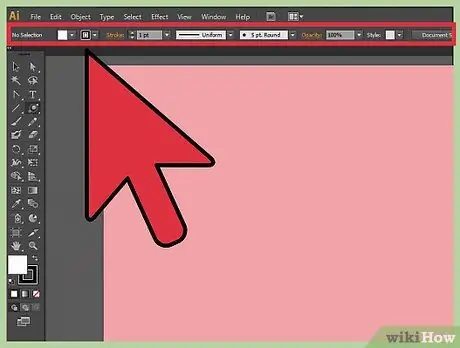
Алхам 3. Арын өнгийг өөрчлөх
"Ил тод байдал" хэсэгт цагаан тэгш өнцөгтийг хайна уу. Энэ цагаан тэгш өнцөгт дээр дарж "Өнгөний палитр" харилцах цонхыг нээгээд "Ok" дээр дарна уу. Урлагийн самбар дээр хийсэн өөрчлөлтийг хадгалахын тулд "Ok" дээр дахин дарна уу.






